Désactiver les fonctionnalités d'achat en ligne dans Microsoft Edge sous Windows 10
Microsoft Windows 10 / / November 25, 2020
Dernière mise à jour le
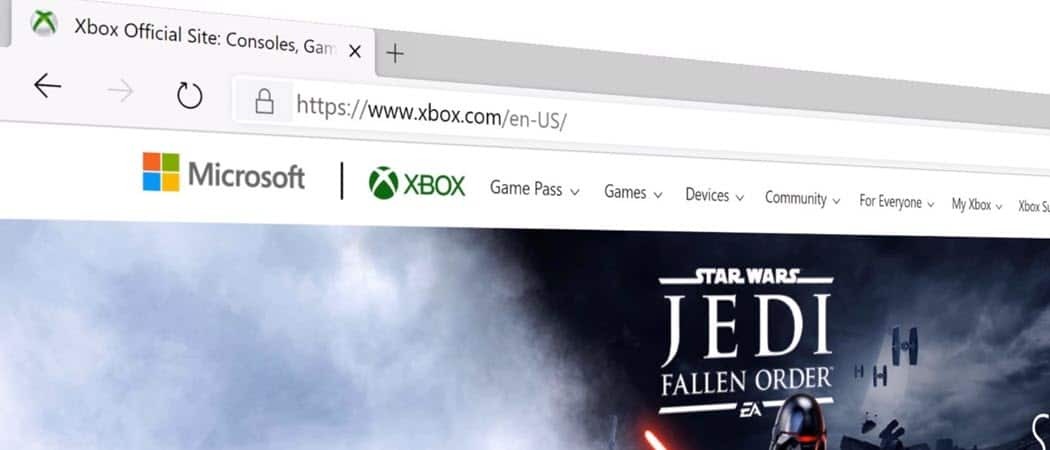
L'expérience d'achat en ligne est activée par défaut dans Microsoft Edge version 87 et supérieure. Mais si vous trouvez cela ennuyeux, il peut être désactivé.
À partir de la nouvelle version de Microsoft Edge (version 87 ou supérieure) l'une des nouvelles fonctionnalités est les achats en ligne. Chaque fois que vous visitez un site lié aux achats en ligne, vous obtenez des suggestions de notifications de bons de réduction, de promotions et plus encore dans la barre d'adresse. Il s'agit d'une fonctionnalité activée par défaut sur les ordinateurs et les mobiles. Bien que certains puissent trouver cette fonctionnalité utile, d'autres pourraient la trouver ennuyeuse et inutile. Heureusement, vous pouvez le désactiver dans les paramètres. Voici comment.
C'est ce que dit Microsoft dans son notes de version document concernant la fonction d'achat en ligne:
Fonctionnalités Shopping activées par défaut. À partir de la version 87 de Microsoft Edge, les utilisateurs professionnels peuvent également bénéficier de leurs achats dans Edge. Avec les fonctionnalités Shopping, Microsoft Edge aide les utilisateurs à trouver des coupons et de meilleurs prix lors de leurs achats en ligne. L'expérience du coupon est disponible avec cette mise à jour et la comparaison de prix sera publiée dans les prochaines mises à jour de Microsoft Edge 87.
Désactiver les achats en ligne dans Microsoft Edge
Par défaut, lorsque vous visitez un site Web d'achat, il vérifie les prix chez les détaillants concurrents et vous informe si des prix inférieurs, des coupons ou d'autres promotions sont disponibles. L'image ci-dessous est un exemple de ce que vous obtenez si vous visitez le Site Web de Best Buy.
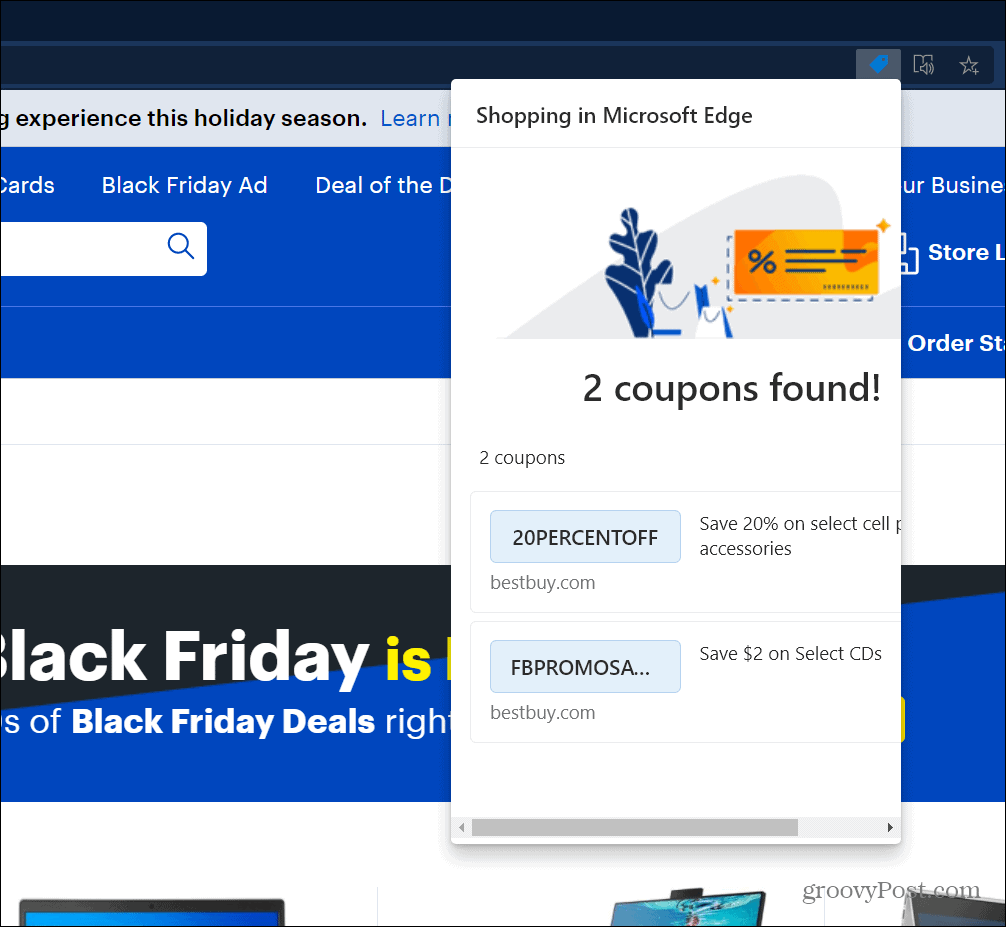
L'outil d'achat en ligne de Microsoft Edge est activé par défaut dans la version 87 et supérieure.
Pour désactiver ce comportement dans Microsoft Edge sur le bureau, cliquez sur l'icône Options bouton (trois points) en haut à droite et cliquez sur Réglages.
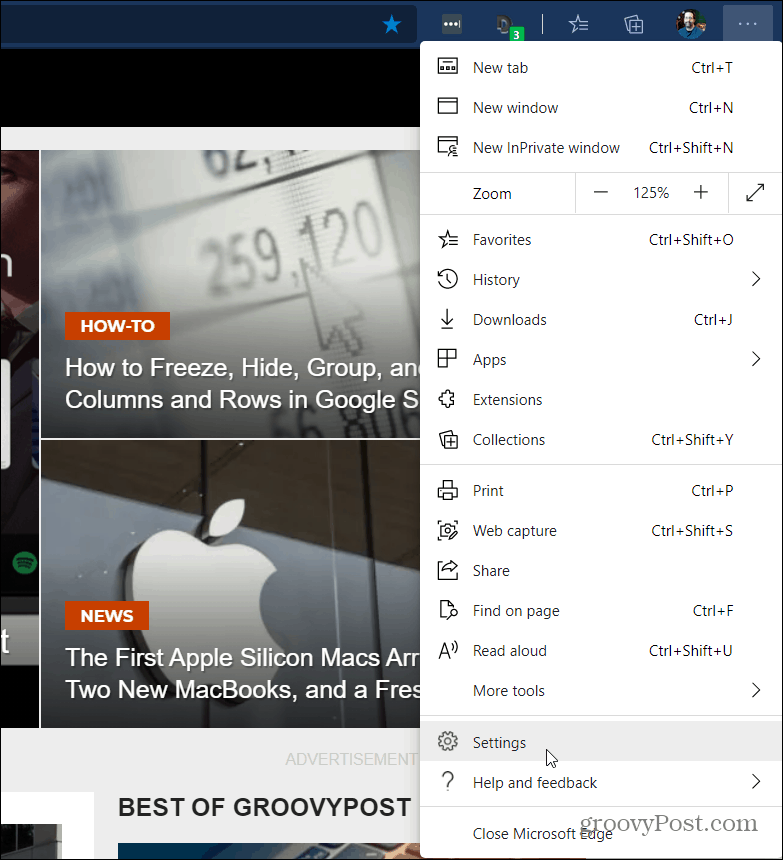
Ensuite, sélectionnez Confidentialité, recherche et services dans le panneau de droite. Faites défiler vers le bas sous le Prestations de service et désactivez le bouton intitulé: «Gagnez du temps et de l'argent avec Shopping dans Microsoft Edge. Nous vous trouverons automatiquement les meilleurs prix et bons de réduction sur le Web pendant que vous magasinez. »
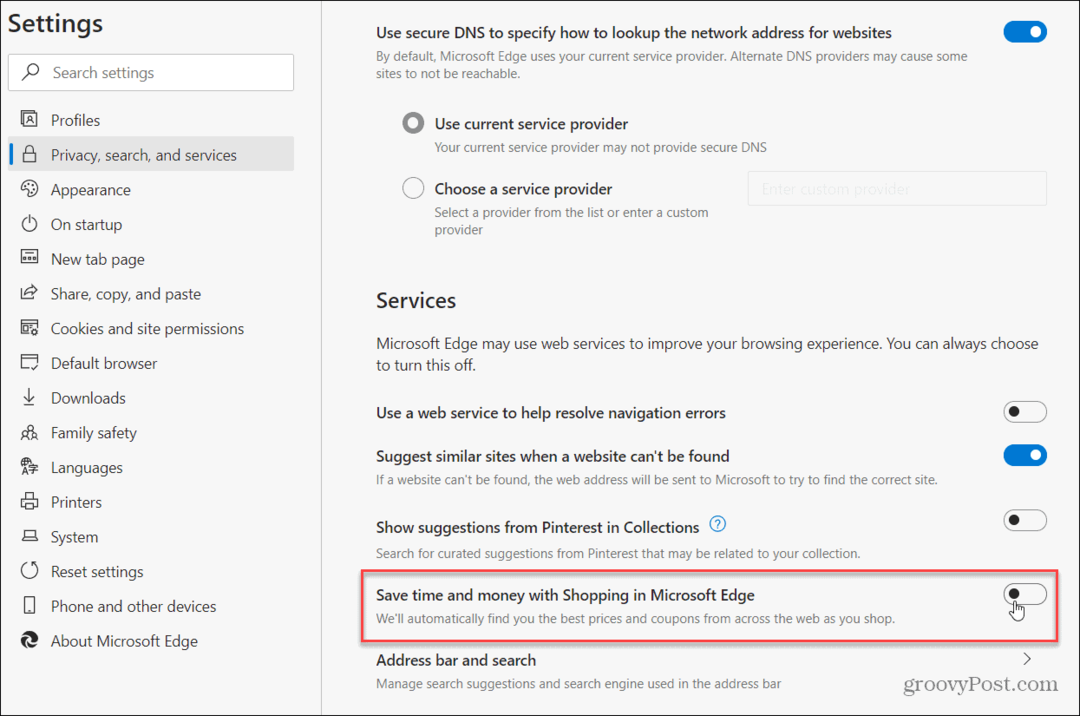
C'est tout ce qu'on peut en dire. Vous pouvez maintenant revenir à la navigation sur le Web sans l'icône d'étiquette de prix dans la barre d'adresse. Et cela empêche les écrans de démarrage des notifications d'achat de s'afficher sur vous. Si vous souhaitez utiliser les avantages de l'outil lors de vos achats en ligne, il vous suffit de le réactiver dans les paramètres.
Appariement des prix en magasin: comment obtenir des prix en ligne avec la commodité de brique et de mortier
L'achat en magasin ne signifie pas que vous devez payer des prix plus élevés. Grâce aux garanties d'égalisation des prix, vous pouvez obtenir des rabais en ligne avec brique et mortier ...
Comment offrir un abonnement Disney Plus avec une carte-cadeau numérique
Si vous appréciez Disney Plus et souhaitez le partager avec d'autres, voici comment acheter un abonnement Disney + Gift pour ...
Votre guide de partage de documents dans Google Docs, Sheets et Slides
Vous pouvez facilement collaborer avec les applications Web de Google. Voici votre guide sur le partage dans Google Docs, Sheets et Slides avec les autorisations ...



